Win10系统的窗口遮挡任务栏的解决方法
近期有部分Win10用户反映,当开很多电脑窗口时,会出现窗口遮挡任务栏的情况,那么对于这一情况有没有什么好的方法解决呢?其实我们只需要通过调整任务栏的位置就可以了,下面一起来看看小编是如何操作的吧,希望以下教程对你有所帮助哦。
操作方法:
1、在Windows10桌面,我们右键点击左下角的开始按钮,在弹出菜单中选择“设置”菜单项。
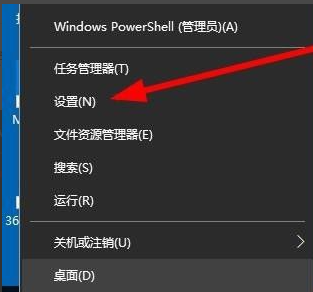
2、接下来就会打开Windows10设置窗口,在窗口中点击“个性化”的图标。
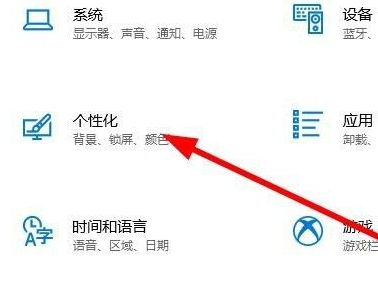
3、在打开的个性化设置窗口中,我们点击左侧边栏的任务栏菜单项。
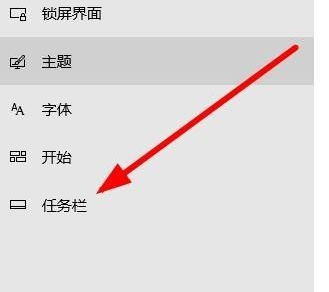
4、在右侧的窗口中找到“任务栏在屏幕上的位置”设置项。
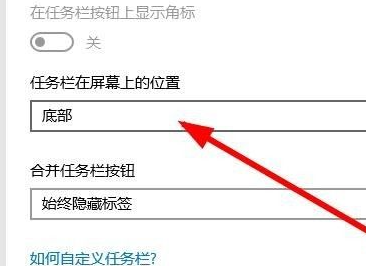
5、接着点击其下次按钮,在弹出菜单中选择一个任务栏的位置就可以了。
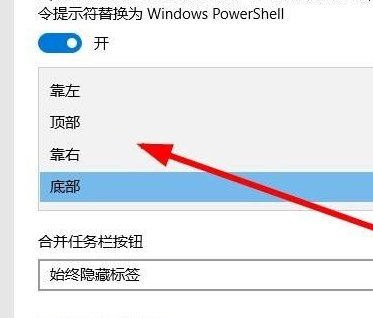
以上就是调整Win10任务栏避免挡住底部窗口的方法了,希望对大家有帮助。
最新推荐
-
win7如何启动print spooler服务 print spooler服务在哪里打开

win7如何启动print spooler服务?Print Spooler是打印后台处理服务,如果此服务被 […]
-
win11如何启动print spooler服务 printspooler在哪里开启

win11如何启动print spooler服务?print spooler服务如果没有启动,打印机就没办 […]
-
mac怎么分区硬盘分区 mac电脑硬盘分区在哪里

mac怎么分区硬盘分区?mac苹果电脑与常用的windows系统不同,不需要用户对磁盘进行归类划分,那如果 […]
-
win11定位服务在哪里打开 win11开启位置信息服务

win11定位服务在哪里打开?在win11系统中,通过定位服务,用户可以更好的自动设置时区、提供导航、显示 […]
-
win7怎么设置禁止安装软件 win7系统禁止安装软件

win7怎么设置禁止安装软件?在电脑上进行第三方软件应用的安装使用有不安全的因素,如果用户不需要再电脑上进 […]
-
win11怎么关闭用户账户uac控制 win11一直弹出用户账户控制

win11怎么关闭用户账户uac控制?在win11系统中,很多用户在使用会经常遇到在安装应用,或修改系统设 […]
热门文章
win7如何启动print spooler服务 print spooler服务在哪里打开
2win11如何启动print spooler服务 printspooler在哪里开启
3mac怎么分区硬盘分区 mac电脑硬盘分区在哪里
4win11定位服务在哪里打开 win11开启位置信息服务
5win7怎么设置禁止安装软件 win7系统禁止安装软件
6win11怎么关闭用户账户uac控制 win11一直弹出用户账户控制
7win7系统中自带的游戏删除了怎么办 win7自带游戏没了怎么办
8win11文件夹只读模式怎么解除 文件夹只读模式解除步骤
9Win10电脑屏保广告如何取消 关闭win10锁屏界面广告
10edge开发者选项在哪里打开 edge浏览器打开开发者模式
随机推荐
专题工具排名 更多+





 闽公网安备 35052402000378号
闽公网安备 35052402000378号